一個新的事物出現以後,隨之而來的肯定有一大堆的問題存大,Windows Vista操作系統的正式發布,因為其高端的硬件要求,系統本身的原因,軟件的支持原因,所以造成了我們在使用的過程中經常會遇到一些麻煩問題,今天我們就給大家講霁Windows Vista操作系統的常遇故障,前面天極網操作系統欄目已經給大家講了一些相關方面的內容,作為一個系列吧,我們繼續給大家講這方面的內容。
一、Win Vista下盤符錯亂故障
盤符錯亂是Windows操作系統的老問題了。微軟的Windows安裝光盤一向都按它自己的程序方式去確認硬盤分區的盤符,只不過這一次Vista更霸道。從光盤啟動安裝時,把它安裝到的分區的盤符強行改成C,以下其他盤符也依照以往微軟Windows安裝慣例排列。
Vista盤符錯亂了,只好調整過來後,再多安裝一次了。方法是在Vista裡將錯亂的盤符恢復到先前的樣子,比如前面所舉的情況,應該把它恢復成: C: -> Z: -> F: , D: -> C: ,然後重啟Vista,當然再進入時由於盤符都恢復了,會提示很多出錯的地方,而且Explorer和Computer都浏覽不了。這時只能用“Win+R”快捷鍵啟動“Run”框,來確認盤符都已恢復到原先的正常狀態。
然後就直接在現有這個Vista的Run框裡鍵入你的Vista安裝光盤(或者Vista安裝ISO的虛擬光驅盤)下的Setup.exe,比如你的光驅盤符是X:,把安裝光盤放入,在Run裡輸入X:\Setup.exe運行Vista安裝。這樣直接在盤符正常的Vista做升級或全新定制安裝時,由於盤符都正常,安裝光盤裡的安裝程序識別時就不會再錯認和擅做主張了。
當然如果某些硬件不標准,不兼容,可能升級安裝不下去。那就全新安裝好了,舊的Vista會被安裝程序自動備份到一個Windows.old目錄裡。只是你一定要在這個現有的Vista下裝啊,否則再從光驅啟動裝,盤符還會依舊錯亂的。因為你這個現有Vista 裡盤符已經調整好了,所以在它下面做升級性安裝或全新安裝時,安裝程序才會參照原有的正確盤符。不過也夠煩人的了,即便這樣兩次安裝上了,盤符也正確,但安裝光盤對分區盤符的識別仍是大問題。
比如你系統壞了,要用Vista的安裝光盤進行修復,Vista安裝光盤在進行System Recovery時仍是會很擅做主張地把盤符錯認,就跟您從光盤啟動安裝時盤符錯亂是一個道理。
二、Vista和XP的啟動提示菜單故障
因為Windows Vista操作系統在某些方面的不成熟,所以現在很多的網友都使用的是Windows XP與Windows Vista的雙系統,但是使用雙系統經常遇到的問題就是啟動菜單故障,遇到這個問題應該怎麼辦呢?其實很好解決,看下面我們給大家提供的方法,肯定能幫你解決這個問題。
解決方法如下:
1、使用 Daemon Tools 加載 Vista 光盤映像。
2、打開“運行” (開始〉運行), 輸入 cmd。
3、輸入 X: (X代表你的虛擬光驅盤符)。
4、輸入 cd boot
5、輸入 bootsect /nt60 SYS ( 如果要刪除的話就是 bootsect /nt52 SYS ) 。
6、重新啟動後,Window Vista 的啟動管理器已經恢復。
三、Vista無法彈出USB移動存儲設備
其實無論是Windows Vista系統,還是其他的windows系統,都會出現無法彈出USB移動存儲設置的情況。出現這種故障的原因主要是由於USB移動存儲設備有文件正被其它程序訪問造成。而有些應用程序在關閉後還會系統進程中會存在,就有可能還是無法安全刪除硬件,這時就需要重新注銷系統後,再點擊安全刪除硬件了。
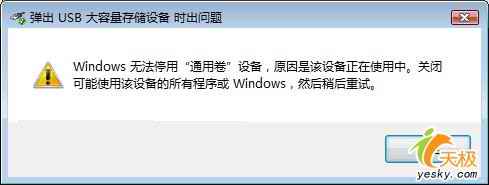
四、Vista主板驅動丟失故障
解決這個故障的方法同樣也很簡單,具體步驟如下:
(1)重新啟動電腦。
(2)在廠商BIOS出現的時候,按下F8 。記得把握時間哦!要不又要重新啟動了。
(3)進入“安全模式”你該干什麼就可以干什麼了。
五、Vista中運行游戲時提示XXX.dll錯誤問題
難道Vista系統與游戲真的那麼不兼容?其實不然。出現這個問題的主要原因是游戲運行動態鏈接庫時出錯的問題,解決方法也很簡單:主要把丟失的XXX.dll文件拷貝到系統分區所在的目錄,如:“X:\Windows\System32\”下就可以了
如果你找不到這個文件,也可以在安裝光盤/文件中將對應的動態鏈接庫文件拷貝到“X:\Windows\System32\”目錄下。
六、桌面圖標消失故障
解決方法如下:
相信不知道如何解決的人不是不知道如何設置,只是對vista不熟悉的時候,不知道該在哪裡設置。下面介紹步驟1.桌面右鍵“個性化”→點擊“更改桌面圖標”
2、桌面圖標設置對話框中勾選要放在桌面上的圖標即可,這裡還可以修改自己的個性圖標^_^
六、Windows Vista不識別新硬件怎麼辦?
Vista不能識別新硬件,很大的一個可能,是你的Windows系統裡面保存的驅動程序,被你給刪除了。
你可能看了Vista之家的一些Vista瘦身教程,或者使用了Vista之家的瘦身大師,裡面的警告,你忽略,而刪除了驅動備份。
驅動備份一般保存在:C:\Windows\System32\DriverStore 這個文件夾裡面,一般占用0.5 - 2GB的空間。
解決的辦法,就是插入新硬件的時候,記得插入你的Windows Vista的DVD光盤。
七、Windows Vista無法引導了
在前面我們講了Windows XP與Vista雙系統啟動菜單的問題,現在我們單獨講講Windows Vista。
無法引導是比較常見也比較嚴重的故障,以前在XP下,這種故障都是需要用戶手動修復的。而在Vista下,你只需要通過光盤啟動機器進入故障恢復控制台,然後輸入fixboot命令,Vista便會自動檢測啟動故障,並自動利用BCDMD命令進行修復。
八、Vista任務欄快速啟動圖標丟失了怎麼找回來?
Windows Vista下面,快速啟動項目都保存在 C:\用戶\用戶名\AppData\Roaming\Microsoft\Internet Explorer\Quick Launch 這個文件夾下面。如果不小心刪除了Vista自帶的幾個快捷方式的圖標,可以這麼操作:新建一個用戶,把新用戶上面目錄中的Window Switcher和Shows Desktop等文件復制到所你原來的用戶目錄下。在管理員帳戶下,可以刪除新建的用戶帳號。